- Vedieť, ako používať duálne monitory so vzdialenou pracovnou plochou v systéme Windows 10, sa môže hodiť.
- Pre čo najlepšiu skúsenosť navrhujeme používať spoľahlivý a ľahko použiteľný softvér tretej strany.
- So vzdialenou pracovnou plochou môžete používať viac monitorov jednoduchým nastavením niekoľkých nastavení.
- Ak so vzdialenou pracovnou plochou nepracuje viac monitorov, mali by vám pomôcť riešenia z tejto príručky.

- Šifrovanie na bankovej úrovni a úplné súkromie
- Podpora viacerých platforiem pre všetky hlavné operačné systémy
- Rýchly a intuitívny prenos súborov
- Nízka spotreba šírky pásma a rýchla odozva ping
- Vysoká snímková frekvencia na uľahčenie riešenia problémov
- Získajte Anydesk
V dnešnej dobe môžete svoj domáci počítač používať kdekoľvek, vďaka vstavanej zásuvke vzdialená plocha funkcia vo Windows, ktorá umožňuje vzdialene ovládať počítač.
Prostredníctvom Vzdialenej plochy Windows sa môžete k počítaču pripojiť z iného umiestnenia, vďaka čomu môžete vidieť plochu tohto počítača a pracovať s ním, akoby bol pred vami.
Používatelia, ktorí majú viac ako jeden monitor, môžu tiež používať programy na prispôsobenie svojich počítačov a na vykonávanie zmien v kvalite života.
Ako môžem používať duálne monitory so vzdialenou pracovnou plochou?
1. Nakonfigurujte RDP
- Choďte do Panel vyhľadávania systému Windows.
- Typ Pripojenie vzdialenej pracovnej plochy, potom ho otvorte.
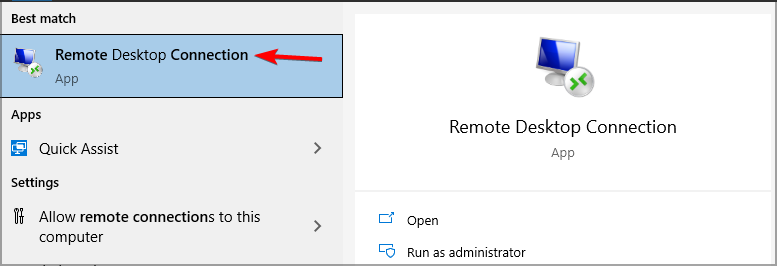
- Rozbaliť Zobraziť možnosti.
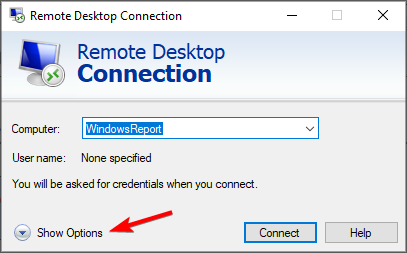
- Ísť do Displej a skontrolovať Použiť všetky moje monitory na vzdialené session.
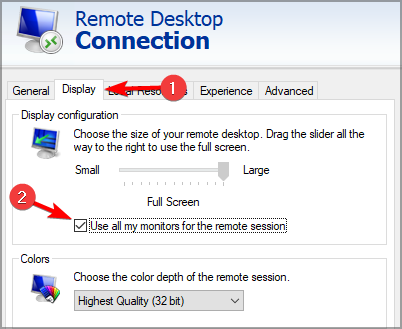
- Kliknite Pripojte sa a pokračujte v pripojení k serveru ako obvykle.
Poznámka: Ak ste dokončili tento krok, ale váš pripojený počítač nerozpozná druhý displej, uistite sa, že ste správne zapojili káble DVI-D / HDMI / Display Port do diaľkovo ovládaného počítača.
Použite príkazový riadok
- Otvorené Panel vyhľadávania systému Windows.
- Typ Bež do vyhľadávacieho poľa a stlačte Zadajte.
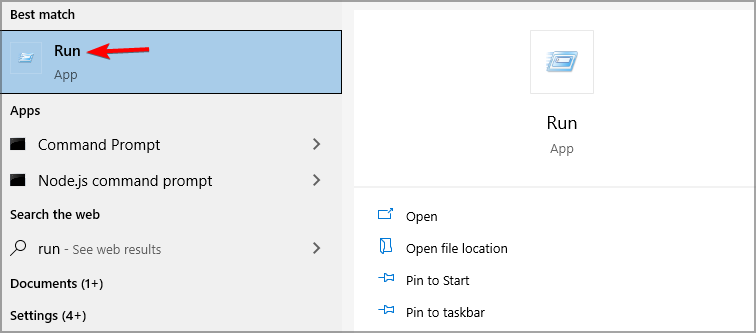
- V dialógovom okne zadajte mstsc.exe -multimon, potom stlačte Zadajte.
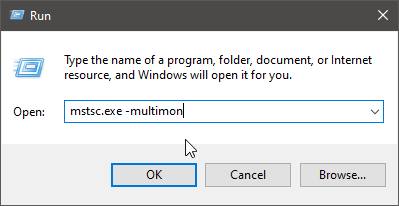
Protokol vzdialenej pracovnej plochy môžete tiež spustiť z príkazového riadku zadaním vyššie uvedeného príkazu.
Týmto sa program otvorí bez potreby zmeny akýchkoľvek nastavení. Jediné, čo musíte urobiť, je pripojiť sa k serveru.
Poznámka: Týmto spustením protokolu vzdialenej pracovnej plochy sa automaticky skontroluje Použiť všetky moje monitory na vzdialené sedenie box.
Toto je najjednoduchší spôsob, ako používať viac monitorov so vzdialenou pracovnou plochou v systéme Windows 10, takže to určite vyskúšajte.
2. Povoliť priamo monitory
- Choď do svojho Panel vyhľadávania systému Windows.
- Typ Bež a stlačte Zadajte.
- V Bež do príkazového riadku zadajte mstsc / span a stlačte kláves Enter.
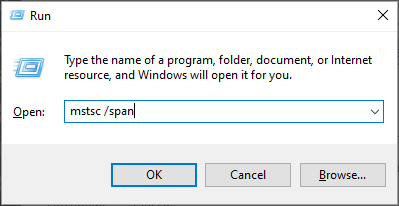
Poznámka: V prípade starších verzií systému Windows 10 musíte vyššie uvedený príkaz zadať, aby sa vzdialená pracovná plocha rozšírila na všetky dostupné monitory. Vaše pracovné plochy sa zlúčia do jedného pre pripojeného klienta.
3. Používajte softvér tretej strany
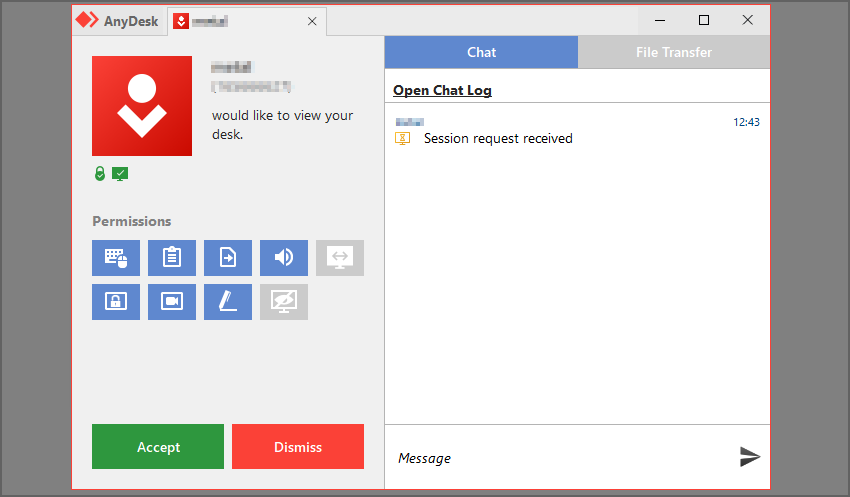
Ak potrebujete softvér na diaľkové ovládanie, ktorý podporuje viac monitorov, je tu AnyDesk. Tento softvér využíva technológiu TLS na šifrovanie a zabezpečenie všetkých vašich vzdialených relácií.
S AnyDesk môžete ľahko zdieľať súbory, tlačiť na diaľku alebo zostaviť zoznam dôveryhodných zariadení, aby ste zaistili, že vzdialené autorizačné zariadenia môžu spúšťať vzdialené relácie.
Softvér je k dispozícii na všetkých platformách a môžete ho použiť v systémoch Windows, macOS, Linux a iOS a Android.

AnyDesk
AnyDesk je profesionálny softvér na diaľkové ovládanie, ktorý dokáže ľahko pracovať s viacerými monitormi.
Spoločnosť Microsoft našťastie implementovala celkom jednoduchý softvér na vzdialené pripojenie vášho počítača, ktorý tiež funguje s viacerými monitormi. Podľa pokynov uvedených vyššie nastavte systém na vzdialené použitie.
Ak máte k téme tohto článku niečo dôležité, nezabudnite to urobiť v sekcii komentárov nižšie.
 Stále máte problémy?Opravte ich pomocou tohto nástroja:
Stále máte problémy?Opravte ich pomocou tohto nástroja:
- Stiahnite si tento nástroj na opravu PC hodnotené Skvelé na TrustPilot.com (sťahovanie sa začína na tejto stránke).
- Kliknite Spustite skenovanie nájsť problémy so systémom Windows, ktoré by mohli spôsobovať problémy s počítačom.
- Kliknite Opraviť všetko opraviť problémy s patentovanými technológiami (Exkluzívna zľava pre našich čitateľov).
Restoro bol stiahnutý používateľom 0 čitateľov tento mesiac.
![5 najlepších prepínačov KVM pre duálne a viac monitorov [Sprievodca 2021]](/f/b7f2b2e747b21f29f02f74a35580a11b.jpg?width=300&height=460)

